लेखक:
Gregory Harris
निर्मितीची तारीख:
10 एप्रिल 2021
अद्यतन तारीख:
1 जुलै 2024

सामग्री
या लेखात, आम्ही तुम्हाला विंडोज संगणकावर कमांड लाइनवरून एक्झिक्युटेबल (EXE) फाइल कशी चालवायची ते दाखवू.
पावले
 1 प्रारंभ मेनू उघडा. हे स्क्रीनच्या खालच्या डाव्या कोपर्यात आहे.
1 प्रारंभ मेनू उघडा. हे स्क्रीनच्या खालच्या डाव्या कोपर्यात आहे. 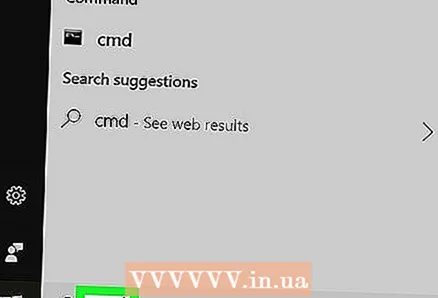 2 एंटर करा cmd प्रारंभ मेनू शोध बारमध्ये. शोध परिणामांच्या शीर्षस्थानी कमांड लाइन दिसते.
2 एंटर करा cmd प्रारंभ मेनू शोध बारमध्ये. शोध परिणामांच्या शीर्षस्थानी कमांड लाइन दिसते. 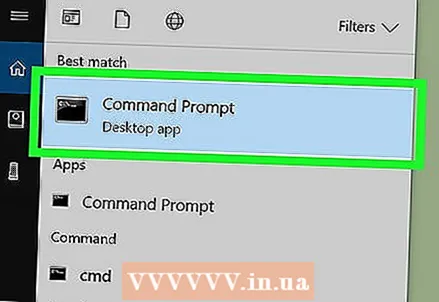 3 वर क्लिक करा कमांड लाइन प्रारंभ मेनूमध्ये. कमांड प्रॉम्प्ट विंडो उघडेल.
3 वर क्लिक करा कमांड लाइन प्रारंभ मेनूमध्ये. कमांड प्रॉम्प्ट विंडो उघडेल.  4 एंटर करा सीडी [फाईलचा मार्ग] कमांड लाइनवर. हे इच्छित EXE फाइलसह फोल्डरवर नेव्हिगेट करेल.
4 एंटर करा सीडी [फाईलचा मार्ग] कमांड लाइनवर. हे इच्छित EXE फाइलसह फोल्डरवर नेव्हिगेट करेल.  5 EXE फाईलचा मार्ग शोधा. या फाईलसह फोल्डर उघडा आणि नंतर विंडोच्या शीर्षस्थानी अॅड्रेस बारमध्ये दिसणाऱ्या फाईलचा मार्ग कॉपी करा किंवा लिहा.
5 EXE फाईलचा मार्ग शोधा. या फाईलसह फोल्डर उघडा आणि नंतर विंडोच्या शीर्षस्थानी अॅड्रेस बारमध्ये दिसणाऱ्या फाईलचा मार्ग कॉपी करा किंवा लिहा. - उदाहरणार्थ, जर तुम्हाला मोझिला फायरफॉक्स चालवायचा असेल, तर संबंधित EXE फाइल C: Program Files Mozilla Firefox फोल्डरमध्ये असू शकते.
- या प्रकरणात, फाईलचा मार्ग असा असेल C: Program Files Mozilla Firefox.
 6 ऐवजी [फाईलचा मार्ग] इच्छित फाइलचा मार्ग बदला. जेव्हा आपण या मार्गाचे अनुसरण करता, तेव्हा आपण संबंधित EXE फाइल चालविण्यास सक्षम असावे.
6 ऐवजी [फाईलचा मार्ग] इच्छित फाइलचा मार्ग बदला. जेव्हा आपण या मार्गाचे अनुसरण करता, तेव्हा आपण संबंधित EXE फाइल चालविण्यास सक्षम असावे. - उदाहरणार्थ, जर तुम्हाला मोझिला फायरफॉक्स सुरू करण्याची आवश्यकता असेल, तर आज्ञा अशी असेल cd C: Program Files Mozilla Firefox.
 7 की दाबा प्रविष्ट करा किंवा ⏎ परत. कमांड लाइनवर, आपण इच्छित फाइलसह फोल्डरवर नेव्हिगेट कराल.
7 की दाबा प्रविष्ट करा किंवा ⏎ परत. कमांड लाइनवर, आपण इच्छित फाइलसह फोल्डरवर नेव्हिगेट कराल.  8 एंटर करा प्रारंभ करा [filename.exe] कमांड लाइनवर. हा आदेश निर्दिष्ट फाइल चालवेल.
8 एंटर करा प्रारंभ करा [filename.exe] कमांड लाइनवर. हा आदेश निर्दिष्ट फाइल चालवेल.  9 ऐवजी [filename.exe] इच्छित EXE फाइलचे नाव बदला. फाईल फोल्डरमध्ये नाव दिसते तसे प्रविष्ट करा.
9 ऐवजी [filename.exe] इच्छित EXE फाइलचे नाव बदला. फाईल फोल्डरमध्ये नाव दिसते तसे प्रविष्ट करा. - उदाहरणार्थ, मोझिला फायरफॉक्सच्या बाबतीत, आवश्यक फाइल "firefox.exe" आहे.
- आमच्या उदाहरणामध्ये, आदेश यासारखे दिसेल: firefox.exe सुरू करा.
 10 की दाबा प्रविष्ट करा किंवा ⏎ परत. EXE फाइल चालू होईल.
10 की दाबा प्रविष्ट करा किंवा ⏎ परत. EXE फाइल चालू होईल.
टिपा
- तसेच, कमांड प्रॉम्प्ट विंडो उघडण्यासाठी, की दाबा ⊞ जिंक+आर, उघडणार्या रन विंडोमध्ये, एंटर करा cmd आणि ओके क्लिक करा.



